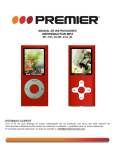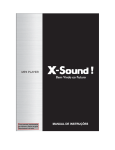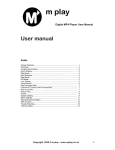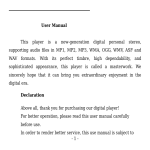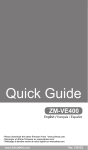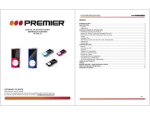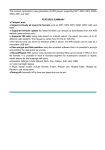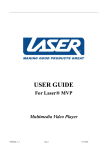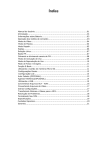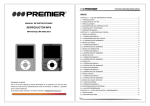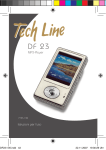Download MP4 Player
Transcript
MP4 -002 Manual MANUAL DO USUÁRIO MP4 Player Por favor, leia este manual e tome nota das precauções antes de utilizar o produto. O Player é um dispositivo estéreo digital, um novo produto que suporta vários formatos tais como Ogg, MP3, WMA, WAV e assim por diante. Som digital com qualidade elevada que o faz um produto maravilhoso. Esperamos sinceramente que você usufrua deste produto de maneira satisfatória. A informação contida neste documento está sujeita a mudanças sem aviso prévio. Nenhuma parte deste documento pode ser reproduzida ou transmitida de nenhuma forma e/ou por nenhum meio, sendo eles eletrônico ou mecânico, incluindo cópia de texto, gravura ou traduzido em outro idioma para qualquer propósito, sem o prévio consentimento por escrito do fabricante. Todos os nomes, logotipos e marcas comerciais mencionados são propriedade de seus respectivos proprietários. © 2008. Todos os direitos reservados. Versão 1.1 12062008 MP4 -002 Manual Índice 1. Introdução das Funções ...............................................................3 2. Itens de atenção ...........................................................................4 3. Conhecendo o Player ...................................................................4 Botões externos ............................................................................4 Display LCD...................................................................................4 Voltagem.......................................................................................4 4. Funções Básicas ...........................................................................5 Funções do Menu ........................................................................5 Visualização do Menu Principal.....................................................5 Ajuste de Volume ..........................................................................6 Ligar/Desligar................................................................................6 Tocar/Pausar/Parar .....................................................................6 Gravar/Pausar/Parar.....................................................................6 5. Operação dos Botões....................................................................6 Funções dos botões ......................................................................6 6. Tocando Música ............................................................................7 Equalizador ...................................................................................7 7. Gravação de Áudio........................................................................7 Gravar em “Record” ......................................................................7 Tipos de Gravação .......................................................................8 Outros Tipos de Gravação............................................................8 8. Transforme arquivos ACT em arquivos WAV ...............................9 9. Rádio FM .......................................................................................9 Como ouvir rádio ..........................................................................10 10. Visualização de Fotos ................................................................10 11. Configuração do Sistema ...........................................................11 Resumo para cada item .............................................................11 Especificação das Configurações..............................................12 12. E-book ........................................................................................13 13. Como usar o disco USB .............................................................13 14. Outras Configurações ................................................................14 15. Apagando Documentos ..............................................................14 16. Modo de Reprodução .................................................................15 Repeat ........................................................................................15 Shuflle.........................................................................................15 Intro.............................................................................................15 17. Modo de Repetição ....................................................................16 Função de Leitura ......................................................................16 Ponto Chave...............................................................................17 Reparticionamento de espaço....................................................17 Perguntas e respostas ...............................................................18 Informações Técnicas ................................................................19 Página 2 002 MP4 -002 Manual 1. Introdução das funções • Função de navegador por imagens JPEG e BMP Manual • Design com contorno elegante Maravilhoso efeito visual e toque confortável nas teclas • Formato Multi-Audio Suporta os formatos MP3, WMA, WAV, OGG. • Atualização de Firmware Fornece informações de atualização do Firmware para melhoramento do Player. Sujeito a disponibilidade do Firmware e autorização expressa do fabricante. * atualizar o firmware sem autorização ocasiona perda de garantia e pode danificar o seu player permanentemente • Rádio FM Funciona como estação de rádio FM com busca manual ou automática, com 40 posições de armazenamento para as estações de transmissão, sendo 20 para banda normal (sistema americano 87 a 108 Mhz) e 20 para banda do Japão. • Função de Gravação Gravar os programas que você gosta no momento que escutá-los, da estação de transmissão (FM), gravar audio externo (Line-in, MIC [ver Record/Replay abaixo]). • Livre de Drivers Você pode utilizar o Sistema de Pastas e Arquivos em “Meu Computador” para visualizar os arquivos no disco removível. Caso seu sistema operacional seja inferior ao Windows 2000, será necessário a instalação do driver. (consulte suporte em www.xsoundbrasil.com.br). • Particionamento do Disco e Encriptação dos Dados “Disk Mode” O Player acompanha software que possui uma ferramenta que permite separar o disco em dois e também esconder um deles para impedir que seja visto por outro utilizador. (Partition & Encrypt). • Record/Replay Grava o som pelo microfone embutido no player e salva o áudio no formato WAV ou ACT. O player suporta replay digital A/B, comparação do replay. • Sete equalizações, cada uma com tonalidades diferentes Natural | Rock | Pop | Classical | Soft | Jazz | DBB. • Modos de Repetição de Música Os modos de repetição da música são: normal, repetir uma vez, repetir pasta, repetir todos, aleatório e introdução (toca 10s de cada música). • Desligamento programado Você pode configurar o modo Sleep para desligar no tempo programado, e Poupança de Power que proporciona maior economia da bateria pois desliga o player automaticamento se não estiver em reprodução. • Menu Dinâmico Menu com visual dinâmico combinado com palavras fáceis que lhe fará entender melhor seu funcionamento. Página 3 MP4 -002 Manual 2. Itens de Atenção: Primeiramente, obrigado por usar nosso player digital estéreo! Por favor. Leia Cuidadosamente o manual antes de usar. Este manual de usuário poderá ter algumas alterações para melhorar o serviço. Não informaremos se houver mudanças causadas pelas funções ou capacidades. Se os métodos de ajuste e de uso forem diferentes deste manual, veja as informações atualizadas do produto no site. 3. Conhecendo o Player • Botões Externos • Display LCD • Voltagem Quando a carga estiver completa (3.7V), a marca de bateria ficará cheia. O indicador da voltagem diminuirá de acordo com o aumento do tempo de uso. Quando a carga da bateria estiver baixa, será necessário recarregar o player. Quando precisar de carga, conecte o MP4 Player à porta USB do computador ou ao carregador para ser recarregado. O tempo recomendado de carga é de 6 Horas. Evite efetuar cargas parciais para não "viciar" a bateria. É normal que na carga o player ainda esteja no modo USB se você desconectar da fonte de alimentação diretamente. Se você quiser retirar do modo USB, desconecte o player do carregador. Desligue o aparelho se não estiver sendo usado. Página 4 002 MP4 -002 Manual 4. Funções Básicas • Funções do Menu Manual Você pode entrar em vários menus pressionando a tecla M(ode). Há vários menus inclusos: Pasta Local (com a música pausada, Pressione M para acessar), SubMenus (Pressione M para acessar). Pressione e segure M para acessar o Menu Principal. Navegação • Itens do Menu (existem dois modos: um quando está em pausa e outro quando está em reprodução. Em reprodução as opções serão relativas a função. Em pausa, navegação pelas pastas (Escolha de Música/Arquivo). • Avançar ou Retroceder quando estiver tocando: use |<< ou >>| • Diferentes funções dos Menus Você pode entrar em diferentes modos do Menu Principal. Selecione o modo e pressione M(ode) para acessar. Visualização do Menu Principal Modo Música Modo Filme Modo Gravar Modo Rádio Modo Voz Modo Foto Modo Configuração Modo Configurações Modo Livro (*.txt) Modo de Reprodução de Música Página 5 Modo Jogos 002 MP4 -002 Modo de Gravação de Som Modo Voice Manual Modo Rádio FM Manual Modo Pasta de Fotos Configuração do Player E-book Modo USB: conectando o player com o PC Ajuste de Volume Pressione a tecla [ - ], para reduzir o volume. Pressione a tecla [ + ], para aumentar o volume. Ligar/Desligar Mantenha pressionada a tecla Play para ligar, quando estiver desligado. Mantenha pressionada a tecla Play para desligar, quando estiver ligado. *Por favor certifique-se de que o botão on/off (liga/desliga) está ligado* Tocar / Pausar / Parar No modo Music, aperte o botão Play para tocar a música e play para pausar ou parar. Gravar / Pausar / Parar Aperte o botão Play para gravar, pausar, quando estiver no modo gravação, para parar a gravação, mantenha pressionado até que pare de gravar. 5. Operação dos botões • Funções dos Botões 1 PLAY " >|| " - Ligar/Desligar (Standby) – Reproduzir/Gravar/Pausar/Parar. 2 "M"(MODE) Seleção de Modos / Menu. 3 “Botão ON/OFF” Ligar/Desligar (Fonte de Alimentação). 4 “Botão VOL+/-” Aumentar e Diminuir o Volume. 5 “Botão >>| ” Próximo, avançar. 6 “Botão |<< ” Voltar, retroceder. 7 “USB” Conector - Conexão com o micro via USB, recarga. 8 “Fones de Ouvido” - Saída para fones de ouvido padrão P1. 9 Line-In - Entrada para gravar audio externo de outro dispositivo ou microfone. Página 6 MP4 -002 Manual 6. Tocando música 1. Insira os fones de ouvido. 2. Mantenha pressionado o botão Play para ligar. Inicie “modo música” e então pressione o botão Play para tocar a música. 3. Escolha a música: Botão |<<: Escolhe a última música Botão >>|: Escolhe a próxima música. 4. Controle do volume: Pressione o botão [ - ] para diminuir o volume. Pressione o botão [ + ] para aumentar o volume. Equalizador 1. Enquanto reproduz o áudio. 2. Pressione o botão M(ode) para entrar no submenu. 3. Pressione o botão >>| ou |<< para escolher o menu “igualador”. 4. Pressione o botão M(ode) e entre no menu “igualador” para selecionar o efeito. 5. Escolha o efeito do som. 6. Vários efeitos de som são descritos no menu Natural Rock Pop Classic Soft Jazz DBB 7. Pressione o botão |<< ou >>| para escolher o efeito e pressione M(ode) para ativar a equalização escolhida. 7. Gravação de Áudio Tenha certeza que há carga suficiente quando você gravar. • Gravar em “Record” 1. Entre no menu principal: Página 7 002 MP4 -002 Manual 2. Pressione o botão |<< ou >>| para escolher o modo de gravação. 3. Quando você pressionar o botão M(ode) para iniciar o modo de gravação, você irá visualizar uma tela semelhante a esta seguinte: Manual 4. Pressione o botão Play para começar a gravar. Os sons gravados são salvos na pasta atual do “stop recording subfolder / local folder” Se na tela do vídeo mostrar “The space is full”. Isso significa que o disco está cheio. Por favor apague outros documentos e então libere espaço, para gravações na pasta. Se na tela do vídeo mostrar “The space is full”, Isso significa que há 99 arquivos gravados dentro da pasta atual, então por favor use outra pasta. Pressione somente a tecla “Play” durante a gravação. Escolher o tipo de gravação. 1. Quando estiver parado. 2. Pressione o botão M(ode) para visualizar .as pastas e submenus. 3. Pressione o botão |<< ou >>|, escolha o submenu “Tipo de gravação” e pressione o botão M(ode) para entrar. 4. Pressione o botão |<< ou >>| para escolher o modo de gravação e pressione M(ode) para confirmar o tipo de gravação da sua escolha. 5. Pressione o botão Play para iniciar. Tipos de Gravação Boa Gravação A melhor qualidade no formato Wav 32k Longa gravação Qualidade do som normal, formato ACT Bom VOR Longo VOR Formato VOR (wav) ( a gravação é controlada pelo som, se não houver nenhum som, ele para a gravação). Formato VOR (wav). (a gravação é controlada pelo som, se não houver nenhum som, ele para a gravação). Outros Tipos de Gravação 1. No menu Principal, selecione SETUP 2. Pressione o botão |<< ou >>| para escolher Tipo de Gravação 3. Selecione: Gravação de Voz (Wav32k, ACT, VOR), Wav Mus Rec (Wav até 192kbps) ou MP3 Mus Rec (até 192kbps). 4. Dependendo do modo de gravação que você escolher haverá variação no submenu no modo gravação. Página 8 MP4 -002 Manual 5. Controle de volume Pressione [ - ] para diminuir o volume. Pressione [ + ] para aumentar o volume. 8. Transforme arquivos ACT em WAV. A gravação de arquivos pelo usuário no formato ACT pode ser mudado para o formato WAV, com a ferramenta Sound Converter que é instalada com o programa que acompanha o aparelho (MP3 Player Utilities 3.68). [verifique o CD de instalação] 1. Execute o programa “Sound Converter” e clique no botão Abrir. 2. Escolha os arquivos que você deseja converter 3. Clique no botão “convert” para iniciar a conversão. 9. Rádio FM Entre no modo Rádio FM. • • • : Estação: Muda com a alteração da freqüência. Amostra da Freqüência. O Player só poderá armazenar apenas 20 estações. Página 9 002 MP4 -002 Manual Como ouvir rádio Manual 1. Entre no Menu Principal 2. Pressione o botão |<< ou >>| e escolha “FM”. 3. Pressione M(ode) para entrar no FM. 4. Localizar automaticamente. Pressione o botão |<< / >>| por 2 segundos, o player inicia a procura em 100KHz para frente ou para trás e para no ponto da estação; Se você quiser parar de procurar, pressione |<< / >>|. 5. Reajuste de freqüência. Pressione o botão >>| para avançar uma única estação até 100 KHz. Pressione o botão |<< para retroceder uma única estação até 100 KHz. 6. Salve a freqüência que você tinha procurado. 7. Pressione o botão M(ode) para iniciar submenu FM e escolha "Guardar". 8. Pressione o botão M(ode) para salvar a estação. Se houver mais que uma estação salva, você pode pressionar o botão Play para selecionar rapidamente uma após a outra. 9. Função de gravação: Você pode gravar seus programas favoritos quando você escutar os programas no rádio. Pressione o botão M(ode) para iniciar o submenu FM, escolha "Gravar" para gravar o programa de rádio que está ouvindo. O player é direcionado para o modo gravação. Pressione >| (play) e inicie a gravação. Pressione >| (play) para pausar e mantenha pressionado por 2 segundos para salvar a gravação. Pressione o botão M(ode) por uns instantes para sair da gravação. 10. Controle de Volume Pressione o botão [ - ] para diminuir o volume. Pressione o botão [ + ] para aumentar o volume. Tanto “Banda dos EUA” [sistema adotado no Brasil] como “Banda do Japão” podem salvar até 20 estações. Apagar estação: Selecione a estação.Siga os passos para salvar e escolha "Eliminar" no submenu. Para apagar todas escolha "Eliminar Todas". [esta opção desfaz a memorização das estações, a opção salvar memoriza para facilitar a seleção rápida das estações] 10. Visualização de Fotos Quando você entrar na pasta local será mostrado o seguinte: Se não houver documento, a pasta está vazia ou os arquivos não são suportados. 1. Pressione o botão Play para visualizar a imagem desejada, 2. Pressione o botão |<< / >>| para escolher a imagem. 3. Pressione o botão M(ode) para entrar no Submenu. Página 10 002 MP4 -002 Manual Será exibido os seguintes itens: 1. Escolher diretório 2. Escolher Pasta 3. Iniciar Configuração 4. Saída Manual Tipos de Exibição: 1. Exibição Manual 2. Exibição Automática. Você poderá configurar a exibição automática das imagens de 1 a 8 segundos. Não será executada nenhuma ação quando outros botões estiverem pressionados. Visualização de Imagens: Entrando na visualização de imagens, mostrará a imagem da seguinte forma. 1. Pressione o botão |<< / >>| para navegar entre as imagens. 2. Pressione o botão Play, para voltar à pasta de imagens. 3. Pressione o botão M(ode) por alguns instantes, para voltar ao Menu Principal. 11. Configuração do Sistema Como entrar? Você pode entrar na configuração do sistema como mostra na explicação abaixo. Os parâmetros de configuração poderão mudar de acordo com a versão do firmware. 1. Entre no Menu Principal. 2. Pressione o botão |<< ou >>| para selecionar o “Setup” 3. Pressione o botão M(ode) para entrar no “Setup” Resumo para cada item Relógio Ajusta a hora. LCD set Ajusta o tempo que o visor permanece ligado. Língua Desligar Seleciona o idioma do player. Ajusta o tempo (minutos) para desligar. Desligará automaticamente no tempo escolhido. [modo de dormir]. Configurar o modo de economia [poupança de power]. Tipo de gravação Escolha o formato de saída do arquivo de gravação. Modo de Replay Ajusta a repetição de uma ou todas as músicas. Modo Online Disponível para função “different space” (particionamento e encriptação). Info de Memória Verifica o espaço de armazenamento de arquivos. Firmware version Mostra a versão do firmware. Firmware F/W Auxilia a atualização do Firmware. Sair Sai das configurações e retorna ao menu principal Página 11 MP4 -002 Manual Especificação das Configurações • Ajustando o “Relógio" de gravação. [ o modo de gravação utiliza os dados configurados aqui para nomear o arquivo]. Clock - Tempo de gravação 1. Pressione o botão M(ode) para acessar o modo de configuração do relógio de gravação. 2. Pressione VOL + / - para navegar entre dia, mês, ano e hora. 3. Pressione o botão |<< ou >>| para aumentar ou diminuir o valor do controle selecionado. 4. Depois de ajustar, pressione o botão M(ode) para salvar as configurações. Língua - Seleção de Idioma Pressione M(ode) para entrar, Selecione entre as opções de idioma disponíveis. LCD Set - Ajuste de LCD 1. Black: Ajusta o tempo de iluminação do visor. 2. Sair: Sai da configuração e retorna ao menu anterior. Após entrar no Modo LCD Set, selecione “Black” e ajuste de acordo com sua preferência, utilizando |<< / >>| para configurar o tempo que a iluminação do visor permanecerá ligada. Tipo de gravação – Selecionar Formato de Saída Pressione M(ode) para entrar. Selecione entre as opções: Gravação de voz (Wav 32 kbps e ACT 8-16kbps), Wav Mus Rec (Só Wav 32-64-192 kbps), MP3 Mus Rec (MP3 32-64-128-192 kbps). [nas duas ultimas opções é possivel selecionar se deseja gravar do microfone interno ou do LIne-in, no submenu do modo de gravação]. Modo de Replay - Repetição Replay Manual - Você precisa marcar manualmente o ponto da música que deseja repetir de A-B (ver reprodução de música, Repetição A-B). Replay Automático - O player cria uma sentença automatica de repetição A-B. É muito utilizado para audição de áudio, sem música. Modo Online Pressione M(ode) para acessar essa configuração. Sistemas operacionais (edições anteriores ao Windows 2000 SP4) podem não suportar um disco USB com 2 partições, mas depois de usar a função “different space”, você pode escolher um dos dois discos, os quais podem ser usados como “single normal disk”[normal solament] ou “locked disk” [cifrado solamen] para escolher o disco do player a ser visualizado pelo computador. Para visualizar os dois discos escolha "muti conduzir". Consulte o manual do MP3 Player Utilities para verificar o modo correto de utilização da ferramenta de particionamento. Info de Memória - Informações da memória Nesse item você obtém informações sobre a memória do player: espaço usado e tamanho total do disco. Firmware ver - Visualizar Versão do Firmware Você pode checar qual a versão atual do firmware do player. Firmware F/W – Atualização do Firmware Com a atualização do firmware, o seu player pode receber correções de funções com anormalidades. A recomendação é feita pelo Suporte Técnico do Fabricante se houver correções disponíveis, dependendo do defeito. Não atualize sem autorização e acompanhamento técnico. Caso tenha dúvida, contate o fabricante. Página 12 002 MP4 -002 Manual 12. E-book Entre no menu principal, pressione o botão |<< / >>| para escolher E-book. Pressione o botão M(ode) para entrar e acessar as pastas/listas de arquivos. • Por padrão a função E-Book entra na ultima lista de arquivos visualizada ou na pasta que contenha arquivos de textos que estiver mais próxima. Manual • Escolhendo pastas: Pressione o botão M(ode) para acessar o submenu. Escolha "Pasta Local" para visualizar os arquivos de textos e pastas. Escolha a pasta que tenha o arquivo que você deseja pressionando o botão |<< / >>| . Pressione M(ode) para confirmar. Mantenha M(ode) pressionado por instantes para voltar ao menu principal. • Escolha a pasta pressionando o botão |<< / >>| . Escolha a pasta, pressione o botão M(ode) para entrar. • Pressione o botão |<< / >>| para escolher o texto, pressione o botão M(ode) para confirmar e >| (play), então você poderá ler o texto que você escolheu. • Durante a leitura, você pode pressionar o botão |<< / >>| pra voltar ou avançar as páginas. 13. Como usar o disco USB O player tem a função de disco USB. Ele suporta “Windows 98 (necessita de driver), “Windows 2000 ou superior”, Mac OS 10.3 ou superior, Linux Redhat 8.0 ou superior.) O disco USB do player suporta o envio de arquivos mesmo sem bateria, Quando em standby, você pode pressionar a tecla M(ode), entrar no Menu Principal e acessar o modo onde você deseja trabalhar. Conecte a ponta USB A [conector maior] no PC e a ponta micro USB no player para iniciar o modo disco USB. Utilize o sistema de pastas do seu PC para transferir os arquivos. [selecionar, copiar, colar ou arrastar e soltar (drag & drop)] Depois de conectar com o PC, o player tem três modo de exibição 1. Aguarde 2. Baixando para o Player Página 13 3. Enviando para o PC 002 MP4 -002 Manual 14. Outras Configurações • Escolha pasta diferente (acessar subpastas) O usuário poderá colocar diferentes arquivos em diferentes pastas (A pasta é construída no computador, para gerenciar e tocar diferentes arquivos. O player suporta 99 arquivos nas subpastas. Manual 1. Quando parar a reprodução ele mostrará o modo Music. (Modo Record também mostra esse modo.) 2. Pressione o botão M(ode) e entre na subpasta O firmware não pode ser usado por outros players e tampouco o player está disponível para ser atualizado por outro firmware. 3.Pressione o botão M(ode) para acessar niveis acima da pasta atual. 4. Pressione o botão |<< ou >>| para selecionar a pasta/arquivo. 5. Pressione o botão M(ode) para abrir o arquivo escolhido. Atenção: No Modo Music, Modo Record, Modo RecPlay, os arquivos podem ser separados, combinados ou colocados em mais de uma pasta. 15.Apagando Documentos Os arquivos e a estação de rádio podem ser apagados no Modo Music, Modo Play e Modo FM. 1. Quando o player estiver parado. 3. Pressione o botão |<< ou >>| e escolha “Eliminar” no menu. 2. Pressione o botão M(ode) e entre na subpasta. 5. Pressione |<< ou >>|, selecione "Yes" ou "No" e confirme com o botão M(ode). 4. Pressione o botão M(ode) para iniciar interface. Página 14 002 MP4 -002 Manual Utilizando “Delete all” todos os arquivos da pasta atual serão apagados. Você pode excluir um único arquivo utilizando “Delete”. O “Delete” da interface FM é utilizado para excluir alguma estação salva. Manual Certifique-se de que houve a sincronização completa dos arquivos entre o player e o computador antes de desconectar o cabo USB. Ainda que o arquivo seja excluído no player, ele não será excluído do computador. 16. Modo de Reprodução Você pode escolher diferentes modos de reprodução (tais como repeat, shuffle ou intro), quando estiver reproduzindo áudio. REPEAT Normal Reproduzir todas as músicas. Uma por uma até terminar todos os arquivos. Repeat One Repetir uma música só. Folder Tocar todas as músicas de uma pasta Repeat Folder Repetir todas as músicas de uma pasta Repeat All Repetir todas as músicas SHUFFLE Random Tocar músicas de forma aleatória INTRO Intro Tocar 10 segundos de cada música Página 15 MP4 -002 Manual 17. Modo de Repetição n Entre na subpasta A-B reply 1. Reproduzir música ou gravação. 2. Pressione o botão Mode para tocar as músicas da subpasta 3. Pressione o botão Next para escolher o item “replay mode” 4. Pressione o botão Mode pra iniciar “replay mode” 5. Pressione o botão Next e confime para iniciar A. 6. Pressione o botão Next e confime para iniciar B. Depois de confirmado o Replay com símbolo “A-B”, Começa tocando de A pra B até reproduzir a parte marcada. Durante o modo repeat, Você pode pressionar o botão PRE por alguns instantes para confirmar ponto A e B. No modo Repeat, você pode pressionar VOL+ ou VOL- para reiniciar no “play speed”. Função de Leitura No Modo Player não existe nenhuma função como esta 1. Leitura de seqüência de repetição A-B 3. Quando o ícone de repetição “A-B” mudar para o ícone de leitura“ ”,”, você você poderá poderá gravar gravar novamente novamente oo som som que que estiver estiver tocando. 2. Pressione o botão Next por alguns instantes para entrar no seguinte modo de leitura. 4. Quando o tempo for excedido, será tocado o áudio original e o ícone irá mudar para“ ”. Você pode também poderá pressionar o botão Next para iniciar esta função. 3. Quando o ícone de repetição “A-B” mudar para o ícone de Você pode pressionar o botão PRE para voltar para situação “A-B replay” • Função de Comparação 1. Depois que iniciar a função de comparação irá aparecer o ícone 2. Depois de marcar o tempo de comparação, o “ ”, e ele irá reproduzir o som original, até que você marque o tempo. ícone irá mudar para “ ”, e irá começar a reproduzir o seguinte som. Página 16 MP4 -002 Manual Você pode voltar para situação “follow function” pressionando o botão PRE nessa estação. Você pode sair do modo Replay nas três situações acima Repeat time - Tempo de Repetição “Repeat time” define quanto tempo a A-B repetirá antes de continuar a reproduzir normalmente. Ponto Chave Reparticionamento de espaço Para que você possa proteger seus dados pessoais com login e senha, reparticioná-los e até mesmo ocultar, dessa forma nenhum outro utilizador do aparelho poderá visualizar os dados contidos em determinada área do disco USB. Você pode dividir o disco USB em duas partes em porcentagem (você poderá ver dois discos no computador, se o sistema operacional for Win2K SP4 ou superior, caso o contrário só será visualizado um disco). Em “System Setup” ou “On Line Mode” você precisa escolher entre “single normal disk” ou “single locked disk ” se você quiser outro divisão do disco USB e proteger um disco e ocultar seu conteúdo (você pode desprotegê-lo e dividir em dois discos). Os dados poderão ser visualizados por senha. Conecte o player no computador 1. Execute a instalação da ferramenta “MP3 Player Disk Tool” 2. Primeiro vai aparecer às ferramentas de formatação, por favor escolha o item “divide and add lock”. Escolha o tamanho adequado e ajuste o login e a senha do usuário, clique em “start” e ele começará a dividir. 3. Depois de finalizar a divisão, ele mostrará o seguinte: 4. Pressione o botão “confirm” para o computador reiniciar as informações e confirme pressionando “confirm” e reinicie o computador. 5. Após reiniciar, verá dois discos. 6. Execute“RdiskDecrypt.exe”, e insira o login e senha. Somente se o login e senha estiverem corretos, você poderá visualizar e copiar os arquivos do disco. Página 17 MP4 -002 Manual 7. O login e senha são solicitados cada vez que você se conectar no computador com o disco protegido. Atenção: Se você for dividir o seu disco em duas partes ou combiná-las, todos os dados serão apagados, por favor faça a cópia dos dados contidos no disco em “Advance”. ****Aviso: Por favor não perca o nome e as senhas do usuário do seu player, ou você não poderá utilizar a parte do disco protegida mais. Perguntas e Respostas Verifique se a bateria foi bem colocada. Não liga Tenha certeza que o volume não está baixo e que não há nenhum problema com o fone. Mantenha o fone limpo. Tenha certeza que os arquivos estão normais, pois arquivos MP3 destruídos causam alguns barulhos ou mesmo não podem tocar normalmente. Não ouço nenhum som As palavras na tela não são normais Recepção de Rádio FM não é normal Problemas com Download Verifique se você escolheu o idioma certo. Por favor ajuste o lugar do fone no player. Desligue algum equipamento próximo. O fone é usado como a antena. Verifique se a conexão normal. Tenha certeza que o programa está bem Verifique se há suficiente. Atenção: USB está driver do instalado. memória É normal quando o tamanho real é menor do que o tamanho do arquivo baixado. Página 18 002 MP4 -002 Manual Informações Técnicas Manual Tamanho da Tela 1.5 polegadas Conexão com o Computador Alta velocidade USB2.0 - FS Flash disk!) Memória EMS Memória Flash 32 Mb -1Gb Carga de Energia Reproduz até 10h Record MP3, WMA, WMV e ASF Rádio FM Amostra de Freqüência 8KHz Formato de Gravação WAV 32K bps, ACT 8K bps Tempo de Gravação 35min ACT,128M Flash Fones de Ouvido L 10mW + (R 10mW (32Ohm MP3 bit rate 8 kbps - 320K bps WMA, WMV, ASF bit rate 5K bps - 384K bps Resposta de Freqüência De 20Hz para 20KHz Sinal de Ruído 85dB Amostra de Freqüência 76MHz - 96MHz / 87MHz – 108MHz Bandas de Rádio 20 + 20 Fones de Ouvido L 10mW+ (R 10mW (32Ohm Sinal de Ruído 45dB Formatos aceitos MP1, MP2, MP3, WMA, WMV, ASF, WAV Temperatura De –5º até 40º Linguagem Chinês simples, Inglês e Chinês complexo Sistema Operacional Windows 98 / SE / ME / 2000 / XP, Mac OS 10, Linux 2.4.2 Outras informações e Dúvidas Consulte: www.xsoundbrasil.com.br, seções 'Dúvidas' e 'Suporte' www.manualxsound.com.br Contato: 0800 940 6001 / 11 3513 6000 [email protected] Página 19